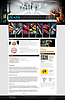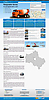Здравствуйте уважаемые читатели.
Во многих издательствах для печати своей продукции надо делать вырубку (высечку). Вырубка – это место, где бумага режется и гнётся. Есть много способов сгиба полиграфических изделий, но самые распространённые это биговка, рицовка (надсечка) и продольная перфорация.
Биговка - это продавливание канавки на листе из плотной бумаги для последующего сгиба. (Биговка - это нанесение на тонкий (до 3 мм) листовой материал прямых углубленно-выпуклых линий, облегчающих изгиб изделия при последующих операциях.)
Рицовка – это надрезание обратной стороны бумаги для последующего сгиба. (Бумага лучше складывается чем при биговке, но и легче рвётся, поэтому её нужно делать только длинными надрезами)
Продольная перфорация – бумага режется пунктирной линией. Это удовольствие дороже предыдущих, но есть ряд плюсов: бумага хорошо гнётся и плохо рвётся.
О вырубке тоже хочется сказать, что она бывает разной, но суть при этом не меняется. Всё режется ножами, но ножи могут быть прямые и волнистые. Волнистые ножи бывают разные, у одних шаг волны больше, у других меньше.
Есть ещё одна особенность – это перфорация. Делаются дырочки разного диаметра. Например, Вам нужна дырочка для верёвочки. Её можно сделать перфорацией, а можно и вырубкой. Чаще всего – это проще сделать вырубкой, но нельзя забывать об ограничении минимального диаметра. Если хотите перфорацией – это Ваше право.
Теперь перейдём к практике. Файл вырубки нужно сдавать в типографию в векторном формате AI (версии 8) или EPS. Поэтому, чаще всего все делают вырубку в программе Illustrator. Тратят на это много времени. Ведь чтоб сделать правильно вырубку, нужно подложить вниз файл tiff или psd, чтоб было понятно, куда ставить вырубку, куда биговку и т.д. Иногда бывает, что прямоугольник дообрезного формата не совпадает с размерами тифов. В общем, множество проблем, которые нужно проверять и проверять. А представьте, что в psd или tiff-е файле пододвинули что-нибудь. Опять всё сохранять, опять включать Illustrator, опять всё доставать, подкладывать, делать заново… Я предлагаю другой способ! Всё гораздо быстрее, надёжнее (ни один размер не изменится) и нагляднее!
У Вас имеется файл psd или tiff. Открываем его в фотошопе.
Действие 1… дообрезной формат.
Выделим всё (Ctrl+A). Идём в окошко Path и делаем там Make Work Path. У вас появится путь Work Path. В нём лежит Ваш прямоугольник дообрезного формата. Переименуйте путь, чтоб он ни куда не исчез (если вы сделаете выделение и опять нажмёте Make Work Path, то старый путь исчезнет).
Действие 2… вырубка
Дальше, дело вкуса, вы можете рисовать вырубку (векторами; пером, например) прямо в путях, где у Вас лежит прямоугольник дообрезного формата, а можете рисовать на самом верхнем слое (Shape), как это делаю я. (Мне нравятся больше Shape, так как можно наглядно увидеть, что у Вас остаётся после отсечения вырубки. Я делаю не нужные части какого-то цвета, например серого.) Таким образом, у Вас получится вся вырубка сделана прямо в psd или tiff файле. При чём, при изменении размеров файла, ни чего в вырубке изменять не надо будет. Если у Вас подвинется какой-либо элемент дизайна, то Вы сразу сможете изменить вырубку.
Действие 3… всё готово.
Советую для меньшей путаницы оставить тоже название файла с окончанием «_CUT», например, «_face_CUT.ai»).
Теперь, если у Вас вся вырубка сделана в одном путе с прямоугольником дообрезного формата, то просто выбираете этот путь и экспортируете его в Illustrator (File/Export/Path to Illustrator). Если вы делали вырубку в отдельном Shape, то зайдите в путь с прямоугольником дообрезного формата, откопируйте в буфер этот прямоугольник (выделить его и нажать Ctrl+C). Затем перейдите в слой с Вырубкой и вставьте этот прямоугольник (Ctrl+V). Теперь экспортируйте его в Illustrator (File/Export/Path to Illustrator). Теперь открываете этот файл в Illustrator. Не пугайтесь, что ни чего не видно, нажмите Ctrl+A и Вы увидите все пути, просто они невидимые. Уберите выделение с прямоугольника дообрезного формата и сделайте чёрный контур 0,3pt. Если в этом файле есть линии сгиба, то сделайте их другим цветом. (Подсказка: если контур с одной стороны – вырубка, а с другой – линия сгиба, то выделите линию сгиба белой стрелочкой и нажмите Ctrl+X, Ctrl+F и тогда ваша линия сгиба будет отдельным контуром.)
Чаще всего прямоугольник дообрезного формата нужно оставлять невидимым, но на моей практике однажды его просили сделать видимым.
Теперь для удобства и чтоб ни чего не съехало при вёрстке, сгруппируйте всё Ctrl+A, Ctrl+G. Теперь сохраняйте файл в нужном формате.
Действие 4… заключение
Бегом в типографию :)
Хочу сказать, что если вы готовите много файлов с вырубкой, то очень удобно сделать действие 3 за 10-20 минут до записи диска. Т.е. когда всё готово и утверждено.
Уверен, этот урок позволит Вам процентов на 80 снизить время, затраченное на рисование и расчеты линий вырубки и сгиба.
Желаю удачи!
Рузин Василий.